Nội dung bài viết
- Hướng dẫn cách làm trò chơi ô chữ trên PowerPoint
- Bước 1: Mở PowerPoint lên
- Bước 2: Đổ nền cho slide
- Bước 3: Tạo chữ
- Bước 4: Chọn hiệu ứng cho tiêu đề
- Bước 5: Chèn số thứ tự vào câu hỏi
- Bước 6: Chèn hiệu ứng cho số thứ tự
- Bước 7: Tạo những số thứ tự khác cho câu hỏi còn lại
- Bước 8: Tạo ô chữ
- Bước 9: Tạo hiệu ứng cho các ô
- Bước 10: Tạo các ô vuông khác để che đi đáp án
- Bước 11: Tạo slide mới để nhập nội dung câu hỏi
- Bước 12: Căn slide câu hỏi đúng với ô chữ
- Bước 12: Chọn biểu tượng để quay về giao diện chính
Hiện nay, trên các bài giảng thuyết trình bằng PowerPoint thường chèn thêm phần trò chơi ô chữ vào để thu hút và tăng độ thú vị cho người xem. Vậy chèn thêm trò chơi ô chữ trên PowerPoint bằng cách nào. Bài viết sau đây chúng tôi sẽ hướng dẫn cho bạn cách làm trò chơi ô chữ trên PowerPoint nhanh chóng và đơn giản nhất. Hãy tham khảo để biết cách làm cho mình nhé.
Hướng dẫn cách làm trò chơi ô chữ trên PowerPoint
Tạo trò chơi trên PowerPoint chính là một cách để tạo sức hút cho người xem và để gây ấn tượng độc đáo cho bài PowerPoint thuyết trình của mình. Hiện nay, rất nhiều bạn muốn tạo trò chơi ô chữ trên PowerPoint nhưng sợ khó nên chưa thực hiện. Sau đây là hướng dẫn chi tiết cách làm trò chơi ô chữ trên Powerpoint cho bạn.
Bước 1: Mở PowerPoint lên
Để làm trò chơi ô chữ trên Powerpoint thị đầu tiên bạn sẽ phải mở Powerpoint len. Sau khi mở Powerpoint lên xong thì bạn xóa toàn bộ những dữ liệu không cần thiết nữa trước đó đi.
Tiếp theo sau đó click chuột phải rồi vào slide rồi chọn phần Format Background.
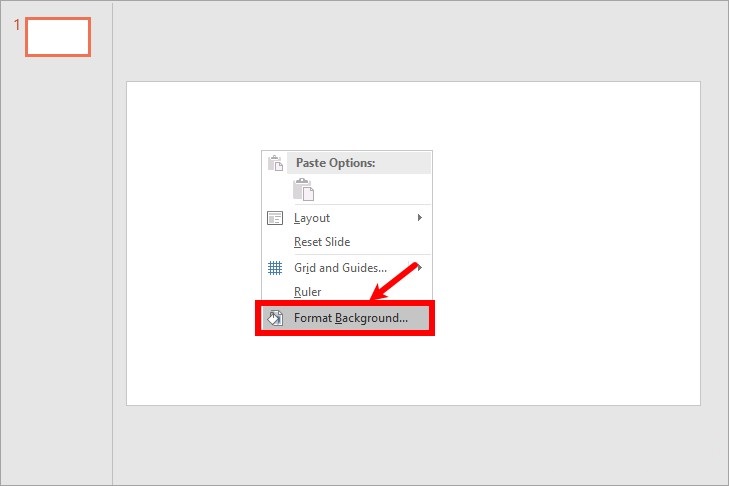
Bước 2: Đổ nền cho slide
Sau khi click chọn giao diện Format Background xong thì tại giao diện Background ở phía bên phải màn hình, bạn sẽ đổ nền cho slide ở phần Fill.
Để có thể đồ nền cho tất cả các slide thì bạn chọn phần Apply to all.
Lưu ý: Trong trường hợp bạn thích để nền trắng thì có thể bỏ qua bước này.
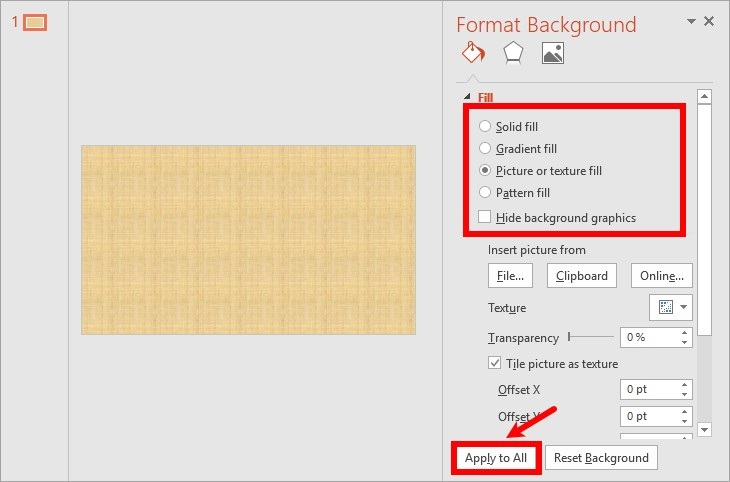
Bước 3: Tạo chữ
Click vào Insert chọn Word Art để tạo chữ cho tiêu đề slide. Hoặc bạn cũng có thể vào Insert → Textbox để tạo một textbox trên slide.
Tiếp theo, bạn nhập tên trò chơi vào rồi lựa chọn font chữ, cỡ chữ, kiểu chữ của tiêu đề sao cho phù hợp nhất.
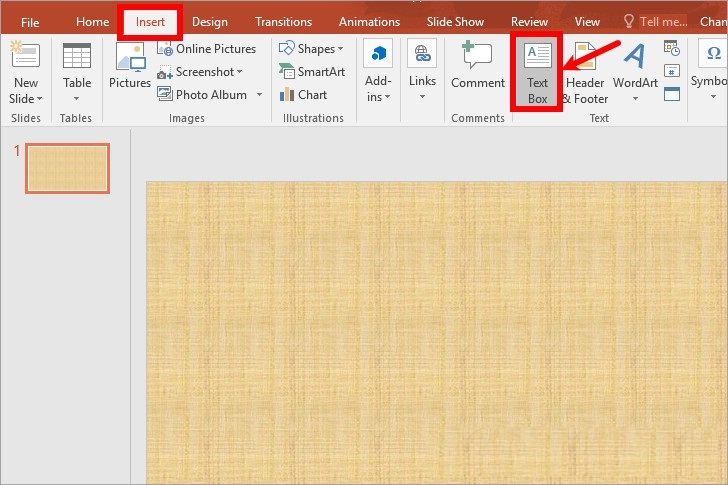
Bước 4: Chọn hiệu ứng cho tiêu đề
Để tạo hiệu ứng cho tiêu đề bạn click vào Animation. Tiếp theo tại phần Emphasis bạn tích vào hiệu ứng mà mình muốn.
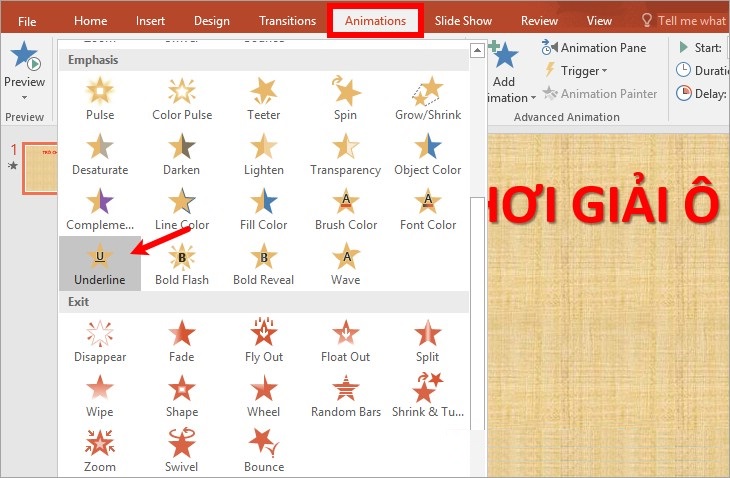
Để chỉnh hiệu ứng mà mình muốn chạy cho đến hết trình chiếu thì tại tab Animation bạn click chuột vào phần Animation Pane.
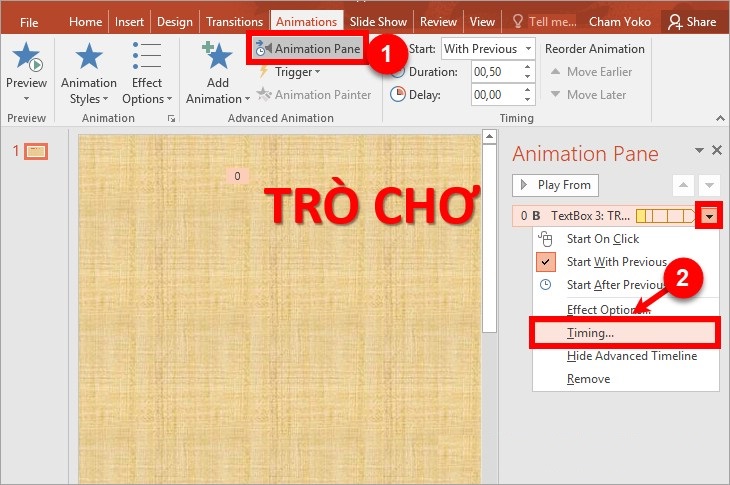
Phía dưới slide bên phải sẽ hiển thị tên của Text box. Khi này, bạn nhấn vào mũi tên sổ xuống và chọn Timing.
Tại tab Timing, phần Start bạn chọn With Previous, phần Duration bạn chọn thời gian chạy hiệu ứng, phần Sepert chọn Until End Slide và sau đó ấn ok để đóng hộp thoại lại.
Trường hợp bạn muốn thêm Textbox khác vào dưới tiêu đề thì cũng thực hiện tương tự như trên.
Bước 5: Chèn số thứ tự vào câu hỏi
Click vào Insert chọn Shapes rồi click vào Oval.
Tiếp theo nhấn vào phím Shift để vẽ hình tròn, ngoài hình tròn ra thì bạn cũng có thể chọn hình khác để vẽ cho số thứ tự câu hỏi bằng cách: Vào Format => Shape Styles.
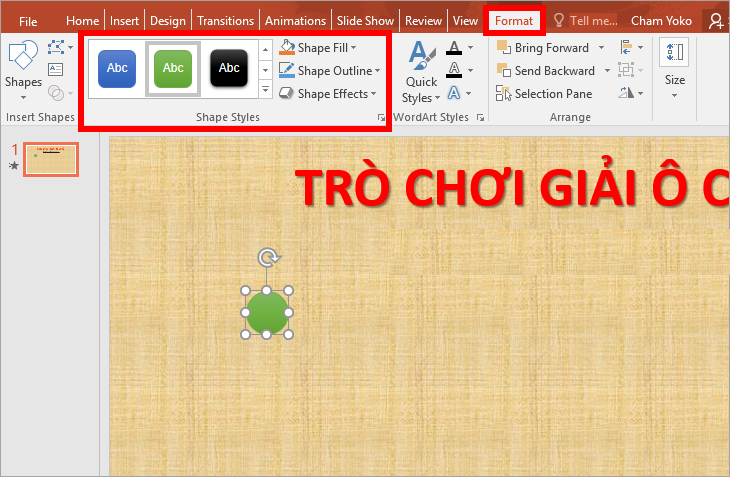
Nhấn chuột phải vào hình vừa vẽ chọn Edit Text và nhập số thứ tự tương ứng vào.
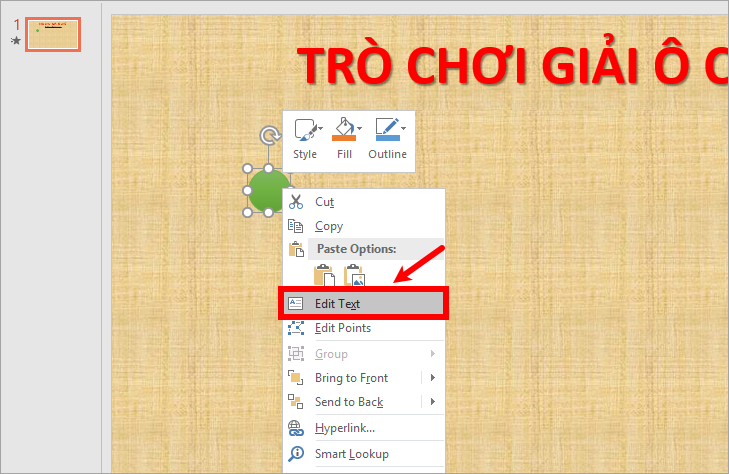
Tiếp theo chỉnh sửa font chữ, kiểu chữ, cỡ chữ cho số thứ tự.
Bước 6: Chèn hiệu ứng cho số thứ tự
Click vào Animation và chọn hiệu ứng trong phần Emphasis
Để chỉnh hiệu ứng chạy hết trình chiếu thì làm tương tự như bước 4
Bước 7: Tạo những số thứ tự khác cho câu hỏi còn lại
Chọn số thứ tự đầu tiên, Copy rồi Paste xuống phía dưới để tạo số thứ tự khác cho câu hỏi còn lại.
Click vào Add Text để chỉnh sửa lại số thứ tự sao cho đúng.
Bước 8: Tạo ô chữ
Tại số thứ tự 1 bạn vào Insert chọn Table rồi chọn số lượng ô tương ứng.
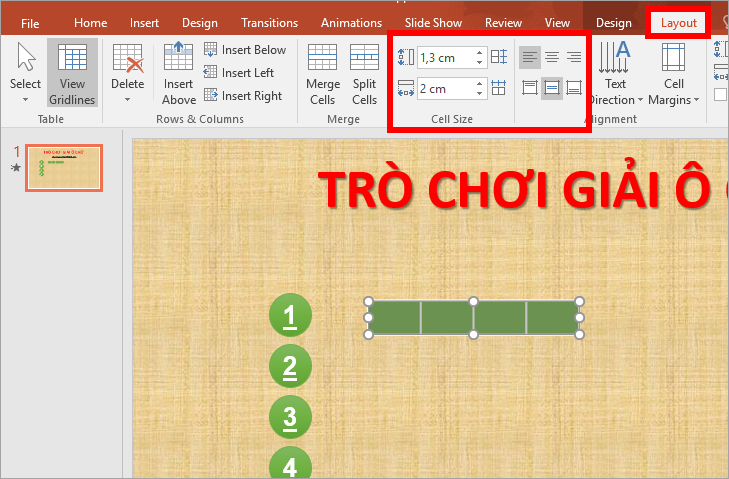
Tiếp theo, chọn tất cả các ô rồi click vào Design => Pen Color để chỉnh màu viền, kích thước viền đậm nhạt trong ô.
Tiếp tục click vào Borders, chọn All Borders để tô viền các ô. Nếu như muốn chỉnh màu nền thì vào phần Shading.
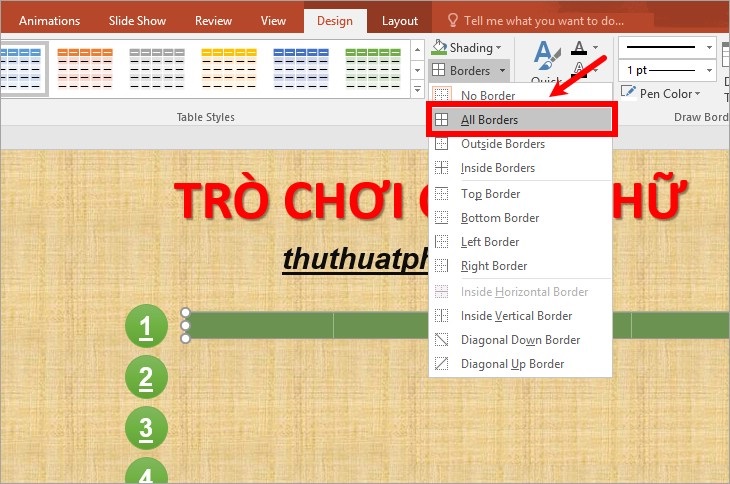
Tại Layout bạn chỉnh kích thước tại Height và Witdth phù hợp cho tất cả các ô, chỉnh vị trí chữ trong phần Alighment.
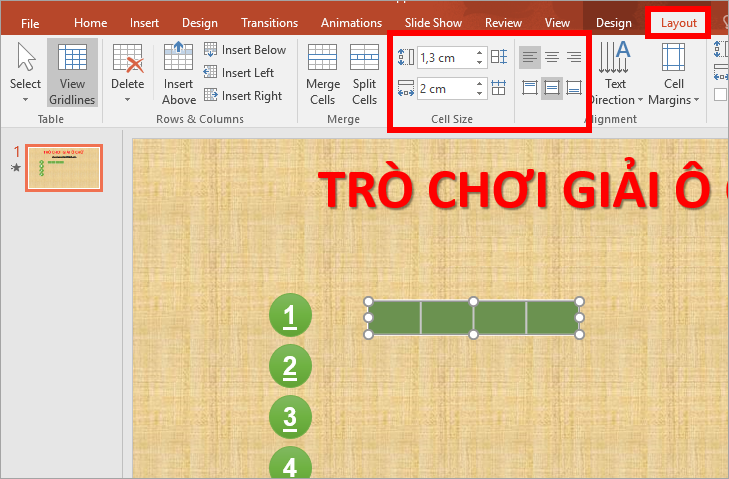
Sau đó, nhập nội dung câu trả lời cho từng ô rồi chỉnh font chữ, kiểu chữ, màu chữ, kích cỡ chữ.
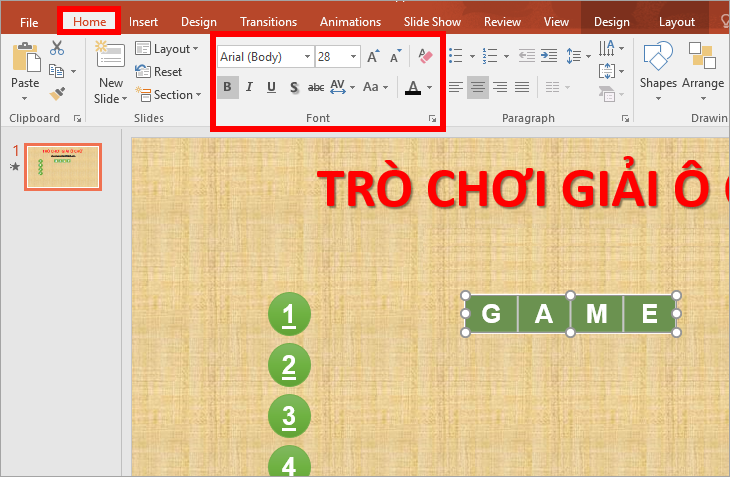
Sao chép ô đáp án đầu tiên cho xuống dưới để tạo những ô chữ còn lại. Nếu đáp án những câu sau ngắn, thừa ô thì xóa bớt đi. Còn nếu đáp án những câu dài thiếu ô thì nhấn vào Layout rồi chọn các lệnh thêm ô trong phần Row & Columns.

Bước 9: Tạo hiệu ứng cho các ô
Click chuột vào tab Animations, sau đó chọn hiệu ứng ở trong phần Exit.
Để chỉnh hiệu ứng chạy hết trình chiếu thì làm tương tự như bước 4.
Bước 10: Tạo các ô vuông khác để che đi đáp án
Thực hiện các bước tạo ô vuông như bước 8 rồi căn chỉnh để cho ô vuông đè lên phần câu trả lời trong slide
Bước 11: Tạo slide mới để nhập nội dung câu hỏi
Tạo slide mới, sau đó chọn Texbox rồi nhập nội dung câu hỏi vào.
Tiếp tục tạo slide mới để tạo những câu hỏi tiếp theo.
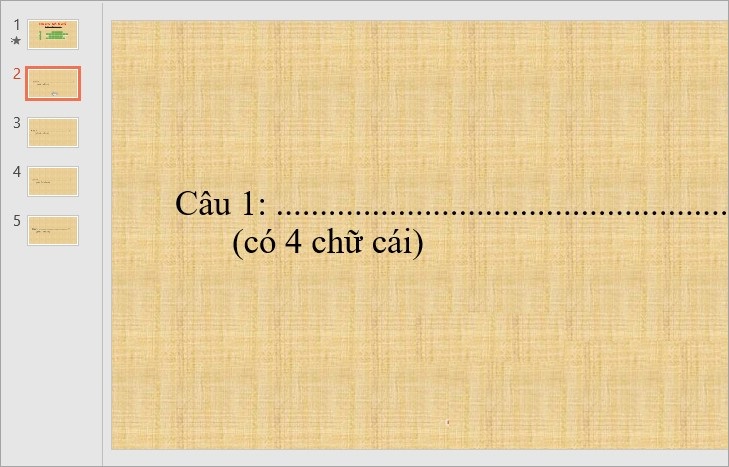
Bước 12: Căn slide câu hỏi đúng với ô chữ
Click lại vào slide số 1 rồi nhấn vào số 1, chọn Insert => Action.
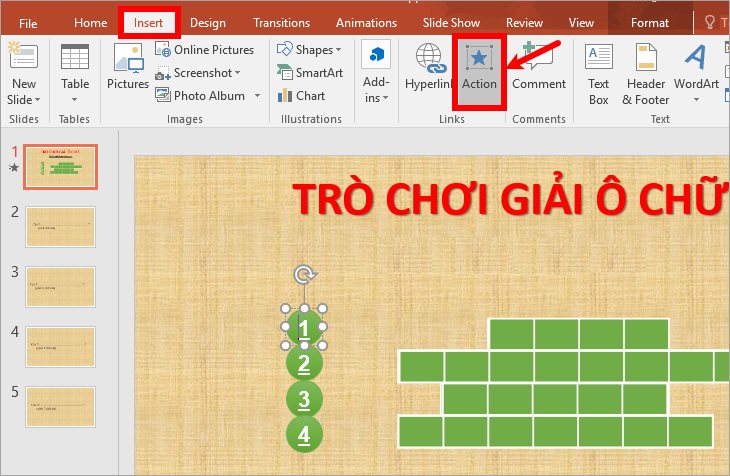
Tại hộp thoại Action Setting chọn Hyperlink to, chỗ tam giác xổ xuống chọn Slide.
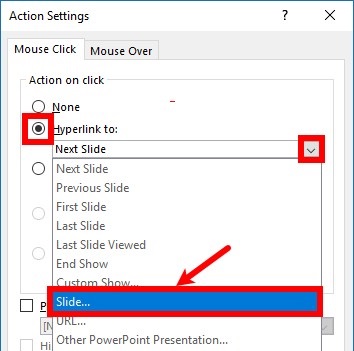
Tại hộp thoại hiển thị, bạn nhấn vào slide chứa câu hỏi số 1 rồi nhấn ok.
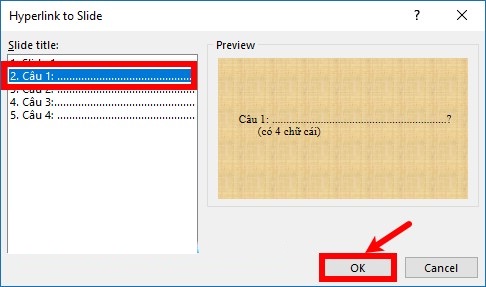
Tiếp tục thực hiện như vậy cho những câu hỏi tiếp theo.
Bước 12: Chọn biểu tượng để quay về giao diện chính
Quay trở lại slide câu hỏi 1, click chọn Insert => Shapes.
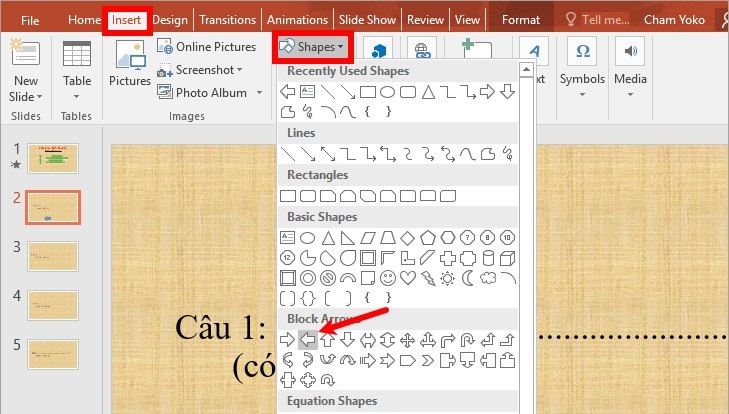
Nhấn tiếp vào Insert chọn Action để thêm lệnh hành động cho biểu tượng. Tại hộp thoại Action Settings chọn Hyperlink to và chọn mục Slides.
Tiếp đó chọn slide đầu tiên để sao chép biểu tượng này sang những slide câu hỏi còn lại
Chú ý: Liên kết nút biểu tượng này tới slide đầu tiên để quay về với bảng đoán chữ.
Trên đây chúng tôi đã hướng dẫn bạn chi tiết cách làm trò chơi ô chữ trên powerpoint. Các bạn có thể tham khảo để áp dụng thực hiện ngay nhé. Chúc các bạn thành công.
Xem thêm: Hướng dẫn cách chèn nhạc vào Powerpoint cho tiết từ đầu đến cuối






